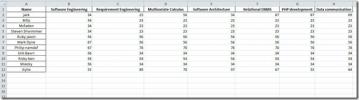Naudokite spalvų žymiklį programoje „Word 2010“
Daugelyje teksto redaktorių yra daugybė teksto stiliaus variantų ir funkcijų, leidžiančių vartotojams greitai pritaikyti reikiamą stilių tekstui ir padaryti jį matomą savo dokumentuose. Teksto stiliaus funkcijos dažniausiai naudojamos norint paryškinti skyrių / pastraipą, kad skaitytojai nepraleistų tikrindami svarbią informaciją, kurią autorius pridėjo prie dokumento. „MS Word 2010“ siūlo ne tik pagrindinius stilius, įskaitant kursyvą, pusjuodžius, perbrauktus, pabrauktus ir tt, ir spalvas žymiklis kartu su žodžių menu ir kitomis teksto stiliaus ypatybėmis, kurios padės greitai paryškinti pasirinktą tekstas. Spalvų paryškiklis leidžia automatiškai paryškinti tekstą žymekliu ir suteikia galimybę greitai sustabdyti teksto paryškinimą pritaikant kitus teksto stilius. Nors „Word 2010“ spalvų paryškinimo funkcija palaiko iš viso 15 spalvų, ji nepateikia spalvų paletės pasirinktai paryškinimo elemento spalvai pasirinkti. Šiame įraše apžvelgsime, kaip „Word 2010“ naudoti spalvų paryškinimo ženklą.
Norėdami paryškinti savo dokumento tekstą, eikite į skirtuką Pagrindinis ir iš grupės Šriftas spustelėkite paryškintuvą. Dabar pažymėkite tekstą naudodami žymeklį, kad paryškintumėte pasirinktą tekstą su nurodyta spalva.


Išskleidžiamasis meniu „markeris“ leidžia pasirinkti spalvą iš sąrašo. Tiesiog pasirinkite savo mėgstamą žymeklio spalvą ir tada pasirinkite tekstą. Jei norite pašalinti paryškinto teksto išryškinimo efektą, galite pasirinkti „Be Colour“; tiesiog pasirinkite parinktį „Be spalvų“ ir pažymėkite paryškintą tekstą, kad pašalintumėte paryškinimo efektą. Parinktis „Stop Paryškinimas“ paprasčiausiai nustoja paryškinti tekstą. Reikia pažymėti, kad nė viena spalva nenustoja paryškinti teksto ir tiesiog pašalina teksto paryškinimo efektą.

Paieška
Naujausios žinutės
„Excel 2010“: duomenų įvesties formos
„Excel 2010“ teikia Duomenų įvesties forma tai vartotojams padeda l...
Priskirkite slaptažodžio duomenų tipą konkrečiam „Access 2010“ laukui
Taikyti skirtingų tipų apribojimus duomenų laukuose programoje „Acc...
SUMIF funkcija programoje „Excel 2010“
Programoje „Excel 2010“ naudodamiesi SUMIF funkcija galime apskaiči...